
【無料!】iPhoneの動画をバックアップする方法4選
iPhoneのカメラが進化を遂げる中で、写真や動画を撮影する機会が増え、日常の一瞬から旅先の風景まで、iPhoneに保存するデータがどんどん増えていきます。気づけば、iPhoneの容量が上限に達してしまうこともあるでしょう。そんなとき、大切な思い出を失わないためには、バックアップが重要です。
この記事では、iPhoneの動画を安全にバックアップするための方法をわかりやすく解説します。大切な瞬間をしっかりと保存し、これからも安心して撮影を楽しみましょう!
方法1:Tenorshare iCareFoneでiPhoneの動画をバックアップする【無料】
iPhone、iPad、iPod touchユーザーのために設計されたTenorshare iCareFoneは、データ管理を簡単にする強力なソフトウェアです。このツールを使えば、iPhoneに保存された動画や写真を手軽にパソコンやUSBメモリにバックアップできます。
Tenorshare iCareFoneは、動画や写真を元の画質や音質を損なうことなく、一部だけ選んで転送したり、一度にすべてのデータを移動できます。さらに、一般的な方法とは異なり、iPhoneの動画をパソコンで再生しやすい形式に変換する機能も備えています。
【Tenorshare iCareFone】公式サイトで無料ダウンロード👉https://bit.ly/3T12D5Q
Step1:iCareFoneをインストールして起動し、お使いのiPhone・iPod・iPadをアップル付属のUSBケーブルでPC/Macに接続します。

Step2:対応可能ファイル一覧表から、バックアップした項目を選択し、「バックアップ」ボタンをクリックします。

Step3:しばらくすると、iPhone上の動画がパソコンにバックアップされます。

方法2:iCloudを利用してiPhoneの動画をバックアップする
iCloudを使えば、iPhoneの動画を簡単にバックアップすることが可能です。ただし、iCloudの無料ストレージ容量では5GBまでしか利用できないため、動画の容量が多い場合にはバックアップが難しくなることがあります。また、iCloudバックアップはインターネットに接続しているときにのみ行えるため、データ通信量にも注意が必要です。
具体的なバックアップ手順は以下の通りです:
iPhoneの設定アプリを開き、「ユーザー名」を選択し、「iCloud」に進みます。
「iCloudバックアップ」を選択し、この機能をオンにします。
「今すぐバックアップを作成」をタップして、Wi-Fi接続を確認した後、バックアップが自動的に始まるのを待ちます。

メモ:iCloudバックアップは、通常、デバイス全体を保存します。これには、写真や動画、アプリのデータが含まれますが、すべてのアプリやデータがバックアップ対象になるわけではありませんので、必要なデータが含まれているか事前に確認しておくことをお勧めします。
方法3:USBケーブルを使ってiPhoneの動画をバックアップする
iPhoneの動画をUSBケーブルを利用してパソコンにバックアップする手順は以下の通りです:
iPhoneをUSBケーブルでパソコンに接続します。接続前にiPhoneのロックを解除しておいてください。
パソコンでiTunesを開きます。Macを使用している場合はFinderを使ってもかまいません。
iTunesまたはFinderで、接続したiPhoneを選択します。
バックアップオプションを選びます。iTunesでは「バックアップ」タブから「今すぐバックアップ」を選択します。
バックアップが始まるまで待ちます。iPhoneに保存されたデータ量に応じて、バックアップには時間がかかることがあります。
バックアップが完了すると、指定したパソコン上のフォルダにiPhoneの動画が保存されます。
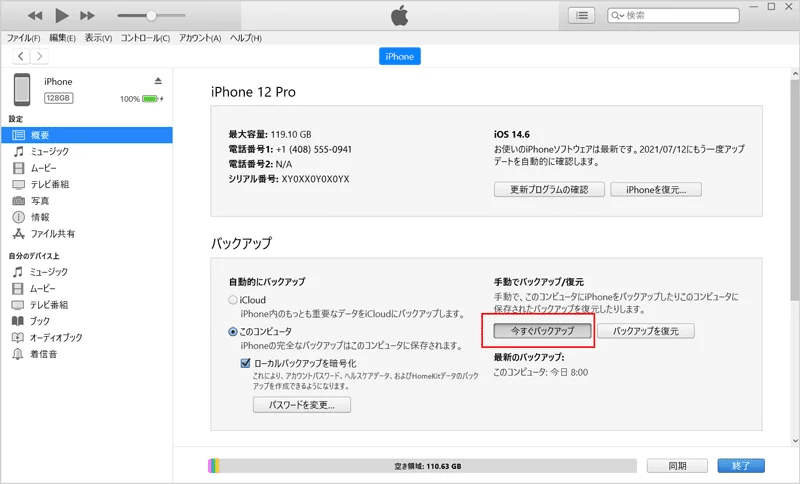
USBケーブルを使ってパソコンにバックアップを取ることで、重要な動画を安全に保存できます。定期的なバックアップをおすすめします。
方法4:クラウドストレージサービスを使ってバックアップする
GoogleドライブやDropboxといったクラウドストレージサービスを活用して、iPhoneの動画をバックアップすることもできます。サービスごとに異なる手順や容量制限があるので、利用条件に合わせて最適なものを選びましょう。
バックアップ手順は次の通りです:
iPhoneの設定メニューか「アカウント」セクションに進みます。
「写真」や「ファイル」セクションで、バックアップしたいデータ(動画)を選択してオンにします。
この設定により、撮影した動画が自動的にクラウドストレージに保存されます。バックアップ中はインターネット接続が必要です。接続が途切れるとデータが失われる可能性があるため、安定したWi-Fiやモバイルデータ通信を利用しましょう。
メモ:クラウドストレージには個人情報やプライベートな写真・動画も含まれるため、セキュリティ対策が重要です。強力なパスワードや二段階認証を設定し、個人情報の漏洩を防ぐための対策を実施してください。
まとめ
今回ご紹介した方法を活用すれば、iPhone上の大切な動画を簡単かつ安全にバックアップできます。Tenorshare iCareFoneやクラウドストレージサービスを利用することで、容量不足の問題を解消し、「万が一」の事態にも備えたデータ保護が可能です。
Tenorshare iCareFoneは他の方法と比べて、音質・画質落とさずに動画をバックアップ、転送、管理、形式変更できます。操作簡単で初心者でも使えるので、ぜひ無料体験してみましょうか。
関連記事:
【一本充分!】iPhoneからパソコンに動画を送る方法【Windows/Mac】
【2024最新】iPhoneスマホからパソコンに写真を送る方法9選
この記事が気に入ったらサポートをしてみませんか?
